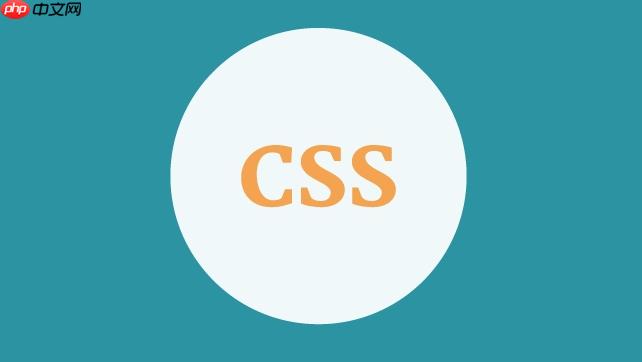
WebStorm在处理CSS文件链接和编辑方面,其核心在于智能识别和强大的辅助功能。简单来说,只要你的HTML或JS文件通过标准的
<link>
@import
WebStorm对CSS文件的关联和编辑支持非常全面,主要体现在以下几个方面:
自动识别与导航: 当你在HTML文件中使用
<link rel="stylesheet" href="path/to/style.css">
@import "path/to/another.css"
import './style.css'
Ctrl/Cmd
智能代码补全与检查: 在CSS文件中,WebStorm提供强大的属性、值、选择器(包括HTML中定义的ID和Class)的智能补全。它还会实时检查语法错误、无效属性、重复声明等问题,并给出警告或错误提示。如果你使用了CSS预处理器(如Sass, Less),它也能理解其语法并提供相应的补全和检查。
立即学习“前端免费学习笔记(深入)”;
重构支持: 如果你重命名或移动了CSS文件,WebStorm能够自动更新所有引用该文件的HTML、JS或其他CSS文件中的路径。这在大型项目中尤其有用,避免了手动查找替换可能导致的遗漏和错误。
可视化编辑工具: WebStorm内置了颜色选择器,当你编辑颜色值时,可以直接通过可视化界面选择颜色。对于图片路径,它也能提供预览。
集成外部工具: 可以轻松集成Stylelint等CSS代码质量工具,在保存时自动格式化或检查代码,确保团队代码风格的一致性。
WebStorm之所以能“聪明”地识别并关联CSS文件,并非魔法,而是基于其强大的项目索引和对Web标准及常见框架的深入理解。它在后台默默地做着大量工作,构建一个项目内所有文件及其相互关系的“地图”。
首先,它会扫描你项目中的HTML文件,寻找所有符合
<link rel="stylesheet" href="...">
href
@import
其次,对于现代前端开发,CSS往往通过JavaScript或TypeScript模块导入,比如
import './styles.css';
<style>
我个人觉得,WebStorm最厉害的地方在于它不仅仅是字符串匹配,它能理解上下文。比如,你输入一个类名,它会去扫描所有关联的CSS文件,找出匹配的选择器并提供补全。这种深度关联使得开发体验非常流畅,很少需要我们手动去“告诉”它文件在哪里。当然,偶尔它也会“迷路”,这通常是由于非标准的路径配置或者缓存问题,但大部分时候,它都能把这些关系梳理得清清楚楚。
在WebStorm里编辑CSS,不仅仅是写代码那么简单,它提供了一整套工具和技巧,能让你的效率翻倍,同时减少错误。
一个我非常喜欢的功能是Emmet缩写。比如,你想写
margin-top: 10px;
mt10
Tab
w100p
width: 100%;
bdrs50p
border-radius: 50%;
另一个是实时预览和浏览器同步。虽然这更多是开发环境的设置,但WebStorm与浏览器调试工具(如Chrome DevTools)的深度集成,允许你在WebStorm中修改CSS后,浏览器页面几乎实时更新,无需手动刷新。这在调试样式时非常有用,你可以快速迭代和观察效果。
对于CSS预处理器(Sass, Less, Stylus),WebStorm的支持是顶级的。它不仅能提供语法高亮和智能补全,还能理解变量、混合(mixins)、嵌套规则等高级特性。你甚至可以在WebStorm中配置文件的监视器,让它在你保存预处理器文件时自动编译成纯CSS,省去了命令行操作的麻烦。
还有代码片段和Live Templates。你可以创建自己的常用CSS代码片段,或者利用WebStorm内置的Live Templates,通过简单的缩写插入复杂的代码块。比如,输入
flexbox
Tab
最后,别忘了“提取到变量”或“提取到规则”的重构功能。当你发现一个颜色值或一个样式块在多个地方重复出现时,可以选中它,然后通过重构菜单将其提取成一个CSS变量或一个新的CSS规则,这有助于保持代码的DRY(Don't Repeat Yourself)原则,提高可维护性。
尽管WebStorm非常智能,但偶尔也会遇到它“失灵”的时候,比如路径跳转失效、补全不工作或者重构没有更新所有引用。遇到这种情况,不要慌张,通常有几种常见的排查方法。
首先,检查路径是否正确是第一步。无论是HTML中的
<link>
@import
href
url()
其次,检查项目结构和文件排除设置。WebStorm只索引其“认为”是项目一部分的文件。如果你的CSS文件被意外地标记为“Excluded”或放在了WebStorm配置中不被索引的目录下,它就不会被识别。你可以在
File -> Project Structure
然后,尝试“Invalidate Caches / Restart...”。这是WebStorm解决许多奇怪问题的“万能药”。有时候,WebStorm的内部索引可能会损坏或过时,清除缓存并重启IDE可以强制它重新扫描整个项目,重建索引。这个操作通常能解决大部分关联问题。
再者,确认是否使用了特定的构建工具或框架。如果你在使用Webpack、Vite、Next.js、Nuxt.js等工具,它们可能有自己的CSS处理机制(例如CSS Modules、PostCSS配置)。确保WebStorm正确识别了这些工具的配置文件,并安装了相应的插件(如果需要)。例如,对于CSS Modules,WebStorm可能需要一些时间来理解
import styles from './styles.module.css'
styles
最后,检查WebStorm的语言和框架支持设置。在
Settings/Preferences -> Languages & Frameworks
File Types
我个人的经验是,90%的问题都出在路径错误或缓存失效上。剩下的10%往往是由于项目配置过于复杂,或者WebStorm的某个插件没有正确安装或配置。耐心一点,一步步排查,总能找到症结所在。
以上就是WebStorm怎么链接CSS_WebStorm中关联和编辑CSS文件教程的详细内容,更多请关注php中文网其它相关文章!

每个人都需要一台速度更快、更稳定的 PC。随着时间的推移,垃圾文件、旧注册表数据和不必要的后台进程会占用资源并降低性能。幸运的是,许多工具可以让 Windows 保持平稳运行。

Copyright 2014-2025 https://www.php.cn/ All Rights Reserved | php.cn | 湘ICP备2023035733号